如果在PPT中切换到下一张幻灯片时,出现了剪影(即白屏或黑屏),可以尝试以下方法来解决:
1. 检查幻灯片过渡设置:在PPT中,每张幻灯片之间通常会有过渡效果,你需要检查是否设置了具有剪影效果的过渡效果。进入“切换”选项卡,查看当前幻灯片的过渡效果,并确保没有选择剪影或黑屏效果。
2. 检查幻灯片设计:在某些情况下,剪影可能是由于幻灯片设计问题导致的。确保幻灯片上没有使用透明图像或元素,这可能导致切换时出现剪影效果。如果有,尝试将其替换为不透明的图像或元素。
3. 检查图像或视频设置:如果你在幻灯片中使用了图像或视频,并且出现了剪影问题,可以尝试调整图像或视频的设置以消除剪影。确保图像或视频的填充模式设为“拉伸”或“铺满”,而不是“平铺”。这样可以确保图像或视频在切换时不会出现剪影效果。
4. 检查硬件和软件问题:如果在PPT中切换幻灯片时频繁出现剪影问题,可能是由于计算机硬件或软件问题导致。确保你的计算机驱动程序和PPT应用程序都是最新版本,并且计算机的显卡和显示器设置都正常工作。
如果以上方法无效,建议尝试重新创建或导入幻灯片,或者将PPT文件复制到其他计算机上查看是否仍然出现剪影问题。如果问题仍然存在,可能需要进一步检查计算机或PPT应用程序的设置,或者尝试使用其他幻灯片软件来查看是否会出现相同的问题。
右键或者点工具栏的“幻灯片放映”-“幻灯片切换”-会看到“换片方式”,把“单击鼠标时”前面的勾勾去掉就可以了



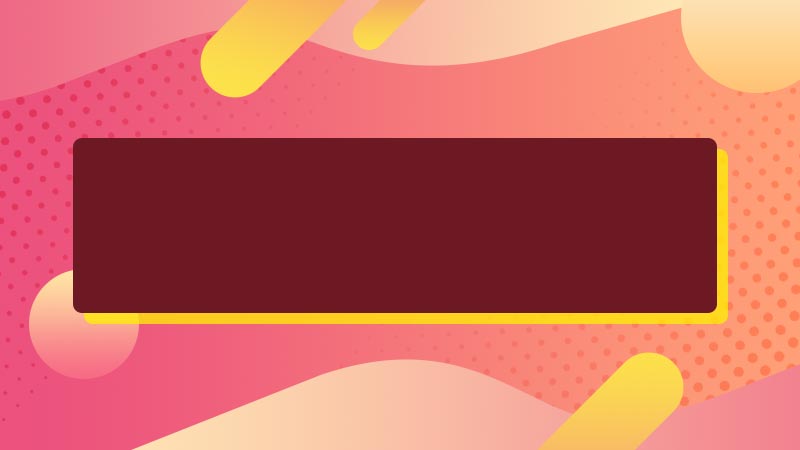





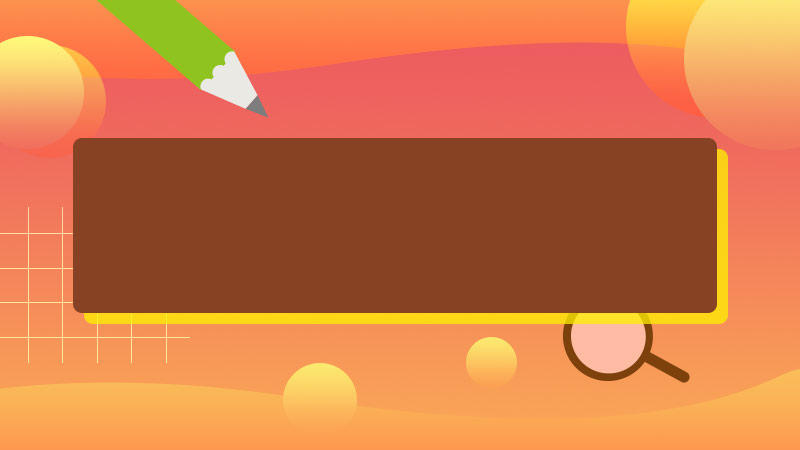
全部回复
